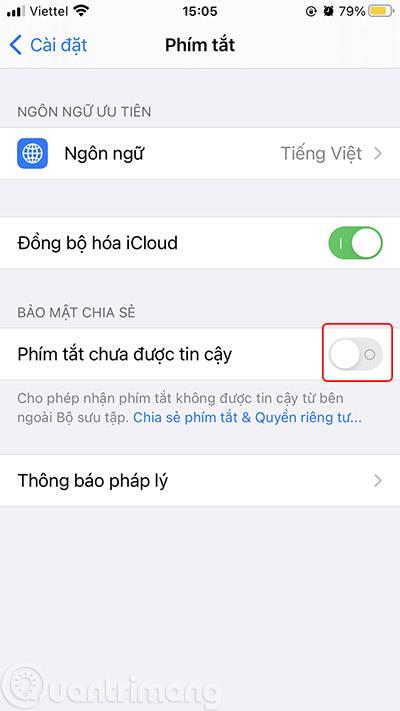Kako gledati YouTube izvan zaslona pomaže vam da slušate YouTube glazbu izvan zaslona iOS 14, gledate YouTube dok lako surfate internetom. Ispod su detaljne upute.
Brzo pogledajte kako aktivirati PiP za YouTube
Kako gledati YouTube izvan ekrana na iOS-u 14
Da biste mogli gledati YouTube izvan ekrana na iOS-u 14, morat ćete koristiti prečac na iPhoneu koji se zove YouTube PiP, konkretno kako slijedi:
Korak 1: Idite na Postavke > pomaknite se malo prema dolje kako biste pronašli prečace > uključite opciju Nepouzdani prečaci .


Napomena: Ako nikada niste koristili nijedan prečac, ova opcija neće biti omogućena. Morate odabrati bilo koji prečac, aktivirati ga i koristiti jednom, zatim ga izbrisati i vratiti se na stranicu s postavkama prečaca. bit će omogućena.

Opcija Nepouzdani prečaci zasivljena je i ne može se omogućiti
Korak 2: Preuzmite YouTube PiP prečac (otvorite vezu sa Safari) > kliknite Get Shortcut, pomaknite se malo prema dolje i vidjet ćete opciju Add Untrusted Shortcut , kliknite je za instalaciju.


Korak 3: Otvara se sučelje prečaca, kliknite na ... znak YouTube PiP prečaca da ga otvorite, pomaknite se malo prema dolje i kliknite Pogled u App Storeu, zatim preuzmite i instalirajte Scriptable .


Korak 4: Otvorite aplikaciju YouTube, otvorite videozapis koji želite gledati izvan zaslona, kliknite ikonu Dijeli > Više > odaberite YouTube PiP > U redu .


Korak 5: Protresite bedrima i gledajte YouTube videozapise i radite druge stvari u isto vrijeme.

YouTube videozapisi pojavljuju se izvan zaslona na iOS-u 14
Video vodič za gledanje YouTubea dok surfate internetom na iPhoneu iOS 14
Ostale značajke YouTube PiP-a
Osim mogućnosti da vam omogući gledanje YouTube videozapisa izvan zaslona kao gore, YouTube PiP također može kontrolirati brzinu reprodukcije videozapisa, premotavati videozapise unatrag i podržavati mračni način rada.
Pogotovo ako volite slušati glazbu s YouTubea kada je zaslon vašeg telefona zaključan , YouTube PiP će vam se svidjeti još više. Samo uključite video u PiP-u, zatim isključite zaslon telefona, vaša će se glazba i dalje reproducirati na zaključanom zaslonu, uključujući vrlo praktičnu tipku za kontrolu glasnoće.

Slušajte YouTube glazbu na zaključanom zaslonu iPhonea
Slika u slici je značajka koja više nije nepoznata većini korisnika Androida. Dugo su iskusili uslužni program koji ova značajka donosi, ali korisnici iOS-a upravo su ažurirali ovu značajku u sljedećoj verziji. iOS 14 .
Slika u slici ili Slika u slici, skraćeno PiP, omogućena je prema zadanim postavkama kod većine video aplikacija i web stranica s videozapisima, ali YouTube je iznimka.
U beta verziji iOS-a 14, pa čak i kada se iOS 14 službeno pokrene nekoliko dana, korisnici i dalje mogu normalno koristiti PiP. Nakon toga YouTube je blokirao PiP u aplikaciji YouTube, a također i na mobilnim web-preglednicima ako je YouTube otvoren.
U početku možete upotrijebiti Zahtjev za web mjesto na računalu kada otvarate YouTube putem mobilnog preglednika na iPhoneu kako biste omogućili PiP za YouTube, ali ova se metoda također brzo onemogućuje.
Gore je opisano kako koristiti YouTube PiP za otvaranje YouTubea u načinu Slika u slici, iako malo kompliciraniji, ali prilično stabilan. Ako znate jednostavniji način, podijelite ga sa mnom i ostalim čitateljima komentirajući ispod članka.